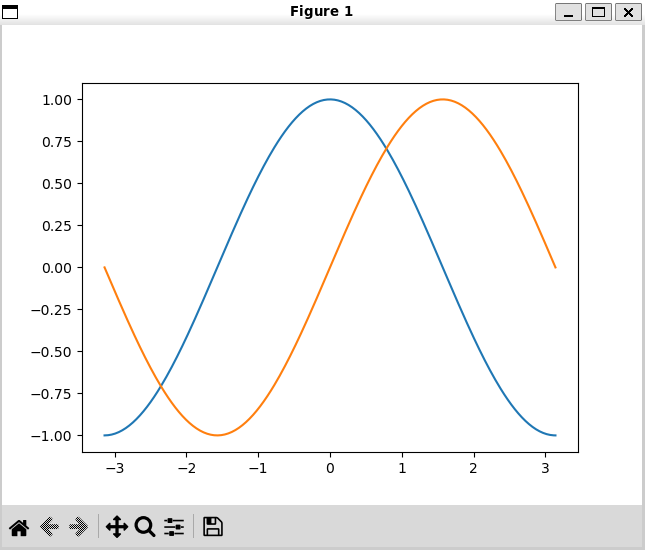「サイエンティフィックPythonのための」IDE、Spyder上にてScientific Python Lectures様のレクチャ実習中。今回よりMatplotlibの実習に入りたいですがその前にSpyder上でのプロットの扱い方の小技を2,3確認しておきたいと思います。過去回でも既にちょっと使っておりますがな。
※「 ソフトな忘却力」投稿順 Index はこちら
※レクチャ実習中といっても、「準拠」しているのはレクチャの章立てくらいです。Scientific Python Lectures様のコースは例題だけでなく、エクササイズなども充実、それを全部順番に解いていったら必ずや立派な人になれるだろ~とは思います。でもキチンとやったら、死ぬまでに終わらない、と手抜き正当化。
Spyderのプロット「バックエンド」の制御
レクチャの4.2.1のところにある「デフォルト」設定でのシンプルな正弦波、余弦波プロット例をそのまま使わせていただきます。エディタ上でのコードが以下に。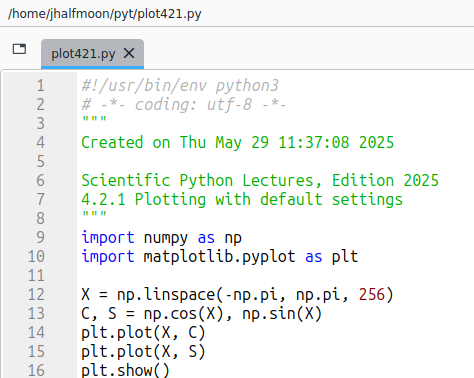
上記のスクリプトを、「何のおまじないもしない」ままで走らせてみます。IPythonコンソールには以下が表示されます。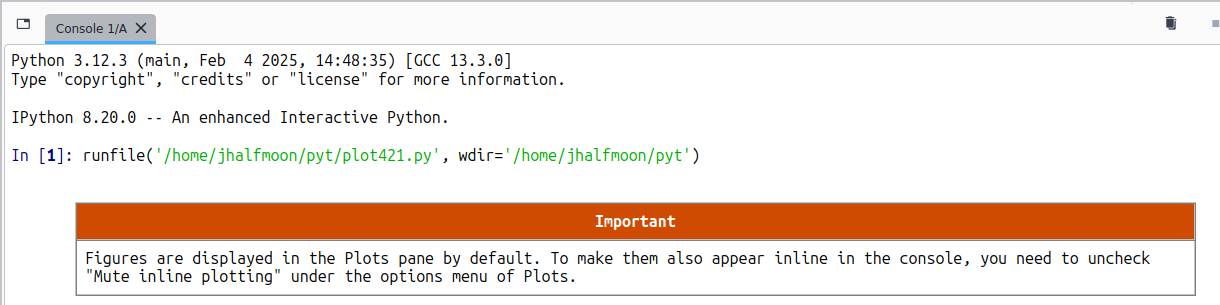
上記を拝見するに、
-
- デフォルトで図面はPlots ペインに表示される
- コンソール内にもプロットして欲しくば「Mute inline plotting」オプションを外せ
ということらしいです。実際、Plotペインをみやれば、以下のようにグラフが表示されてます。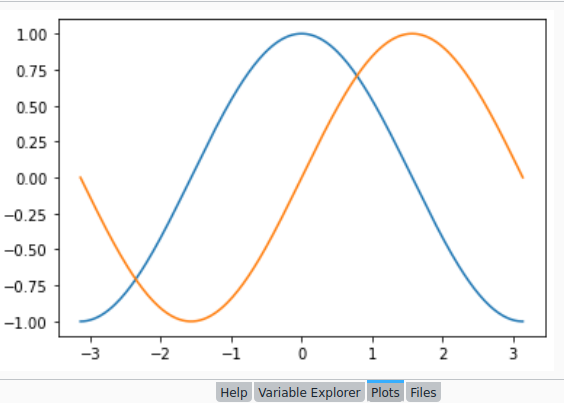
先ほどの「オプション」どこにあるかというと、Plotsペインの右肩の「メニュー」アイコンの下です。こんな感じ。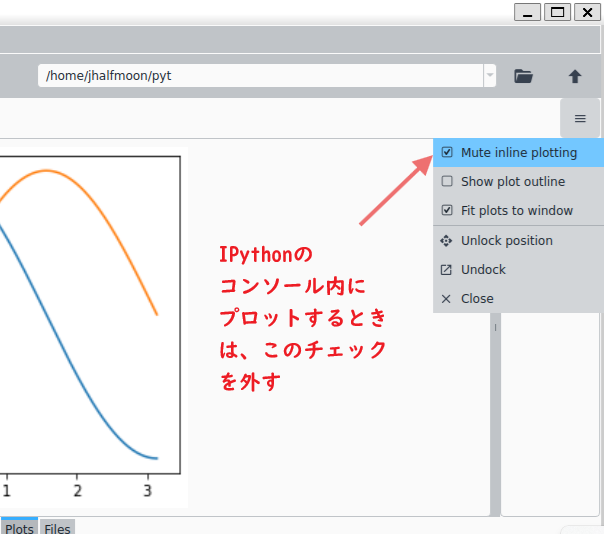
この状態で、おまじないを発しておくのがよろしいようです。
%matplotlib inline
すると、以下のようにIPythonコンソール内にも(Plotsペイン内にも)グラフが表示されるようになります。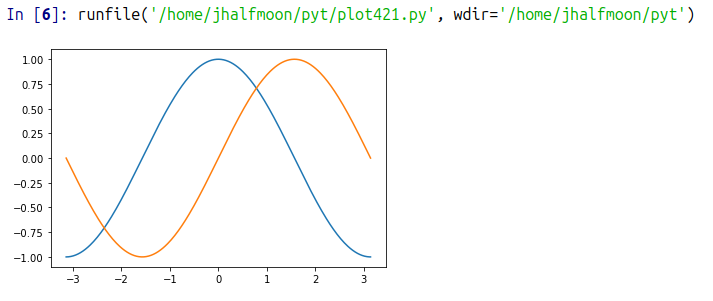
一方、以下のおまじないであると、別ウインドウでプロットしてくれます。
%matplotlib
プロット結果の輸出
プロット結果をセーブしたり、コピペするためにはPlotsペイン上での右クリックが使えます。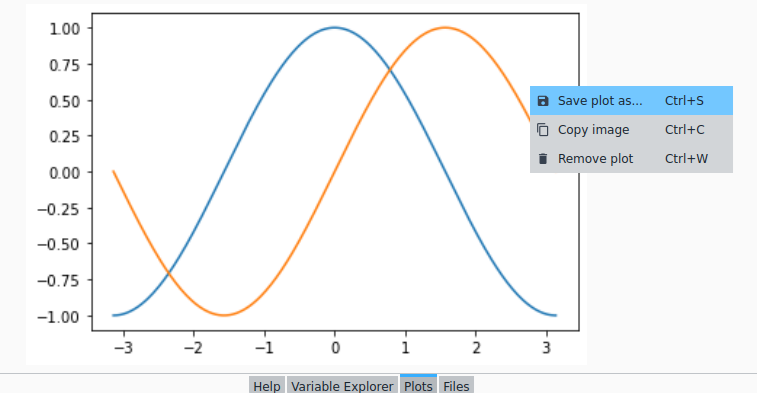
なお、同じことが、Plotsペインのツールバーにもアイコンになって配置されてます。左上のところっす。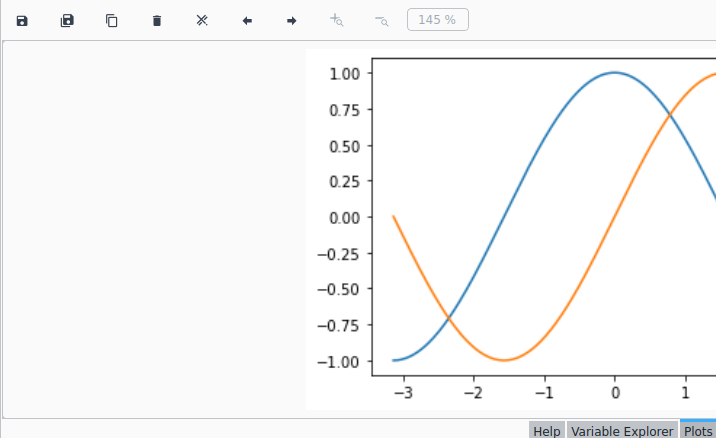
まあ、この辺が分かったところで次回からはお楽しみのMatplotlibの練習。